Cómo cambiar tu correo electrónico en Instagram
Publicado: 2023-01-02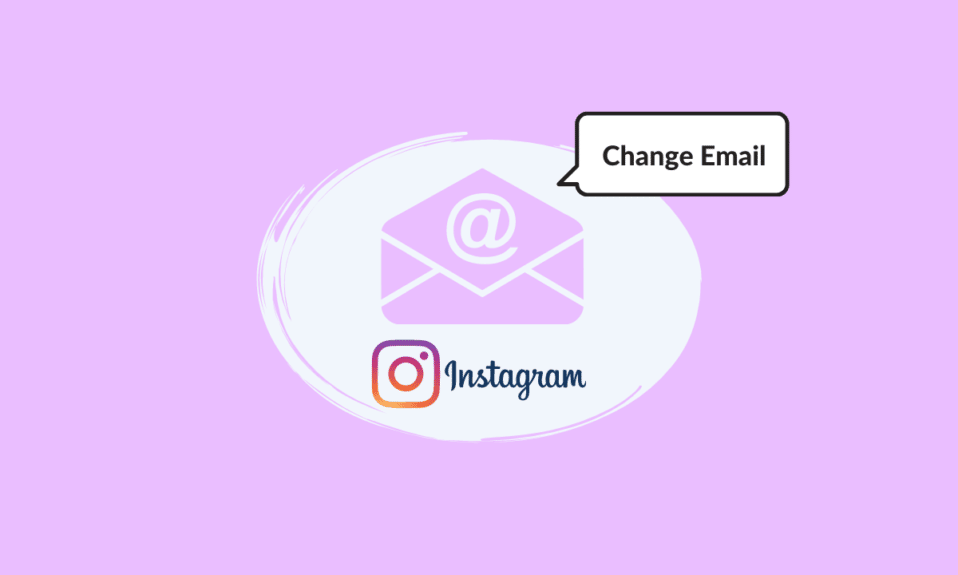
Instagram es una aplicación de red social muy conocida que enfatiza fuertemente el intercambio de fotos y videos. Desde su lanzamiento en 2010, ha crecido en popularidad al incluir nuevas funciones de vanguardia como Instagram Stories, compras, Instagram Reels y otras. Lo más probable es que hayas estado usando Instagram por un tiempo. En el pasado, elegir una cuenta de correo electrónico no era algo en lo que la gente pensara mucho. Pero hoy en día, muchos prefieren usar una dirección de correo electrónico para todas sus actividades en línea. Puede usar varios métodos para actualizar la dirección de correo electrónico en una cuenta de Instagram antigua. Este artículo describirá cómo cambiar su correo electrónico en Instagram y cómo puede cambiar el correo electrónico de Instagram sin contraseña.
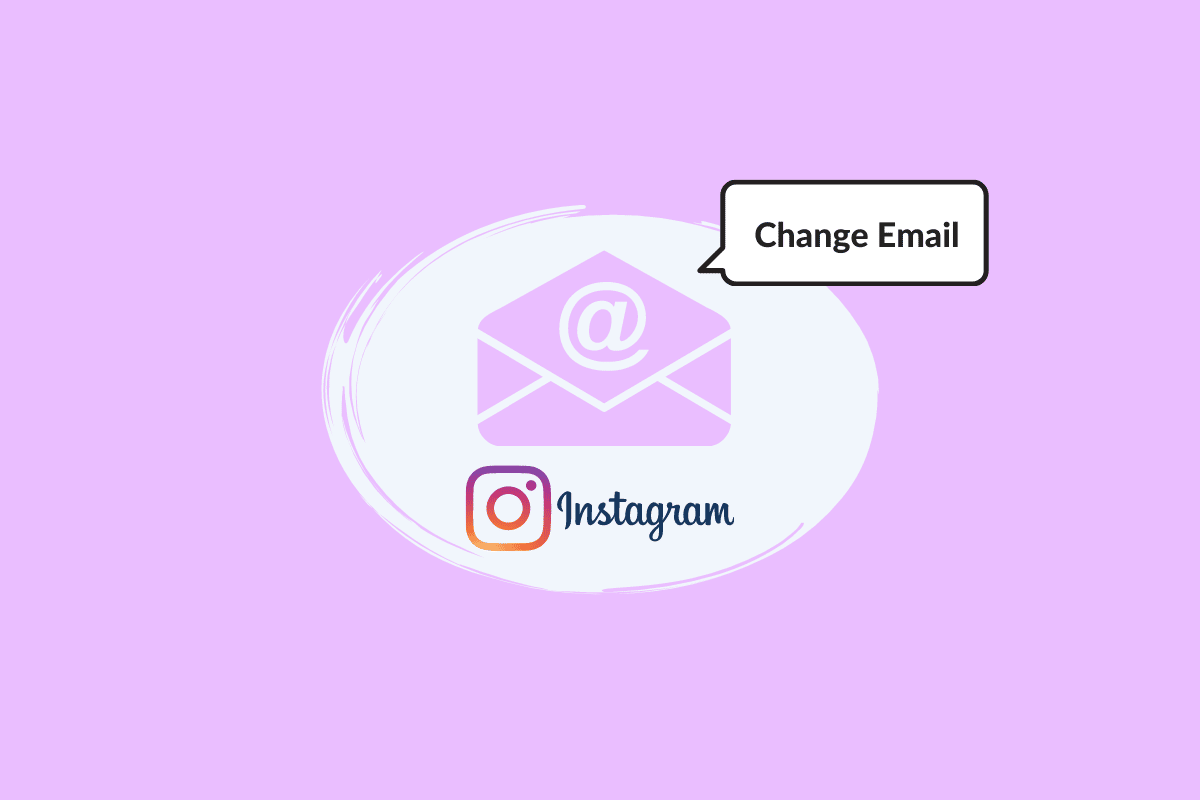
Contenido
- Cómo cambiar tu correo electrónico en Instagram
- ¿Cómo cambiar su dirección de correo electrónico en la aplicación de Instagram?
- ¿Cómo cambiar su correo electrónico en Instagram Web (PC)?
- ¿Puedes cambiar tu correo electrónico en Instagram sin iniciar sesión?
- ¿Cómo puedo cambiar mi correo electrónico de Instagram sin contraseña?
- ¿Cómo recuperas un Instagram si no tienes acceso al correo electrónico?
- ¿Qué sucede si cambio mi correo electrónico de Instagram?
- ¿Puedo recuperar mi cuenta de Instagram si se cambia el correo electrónico?
- ¿Cómo elimino mi correo electrónico de Instagram?
Cómo cambiar tu correo electrónico en Instagram
En este artículo, aprenderá cómo cambiar su correo electrónico en Instagram. Sigue leyendo para conocer más al respecto en detalle.
¿Cómo cambiar su dirección de correo electrónico en la aplicación de Instagram?
No entre en pánico si cambió su dirección de correo electrónico o perdió la cuenta que usó para unirse a Instagram. Te mostramos cómo actualizar tu correo electrónico de Instagram en el móvil. Si usa Instagram en un dispositivo móvil, ya sea Android o iOS, puede actualizar su dirección de correo electrónico directamente desde la aplicación. Sigue leyendo para saber cómo cambiar tu correo electrónico en Instagram:
1. Abra la aplicación de Instagram en sus dispositivos Android o iOS.
Nota : asegúrese de haber iniciado sesión en su cuenta.
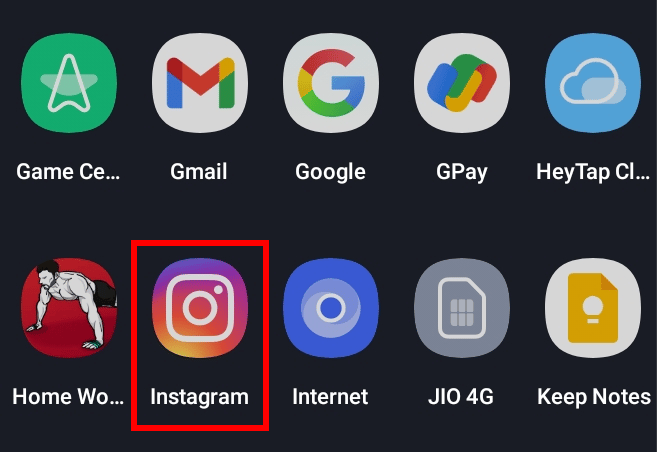
2. Toque la pestaña Perfil en la esquina inferior derecha.
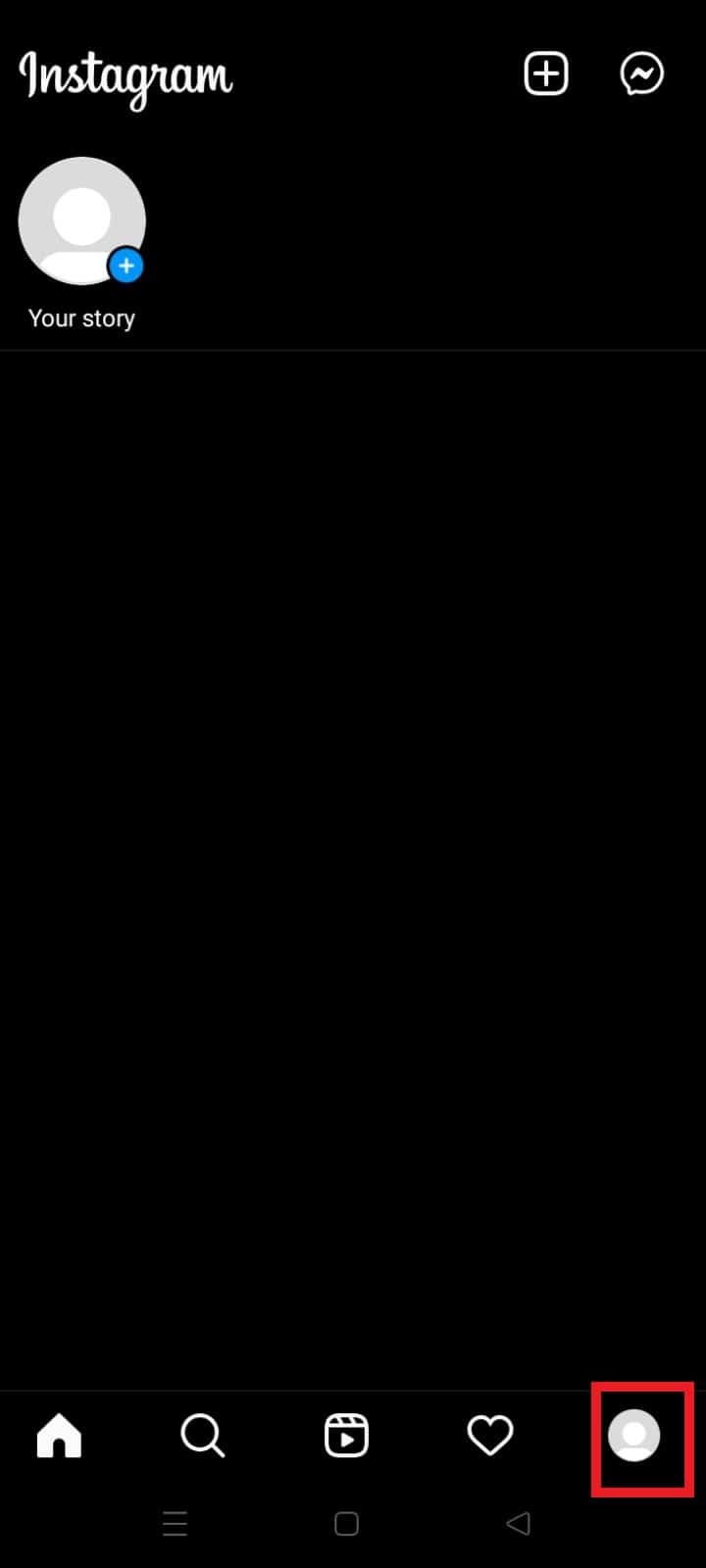
3. Toca Editar perfil debajo de la biografía de tu perfil.
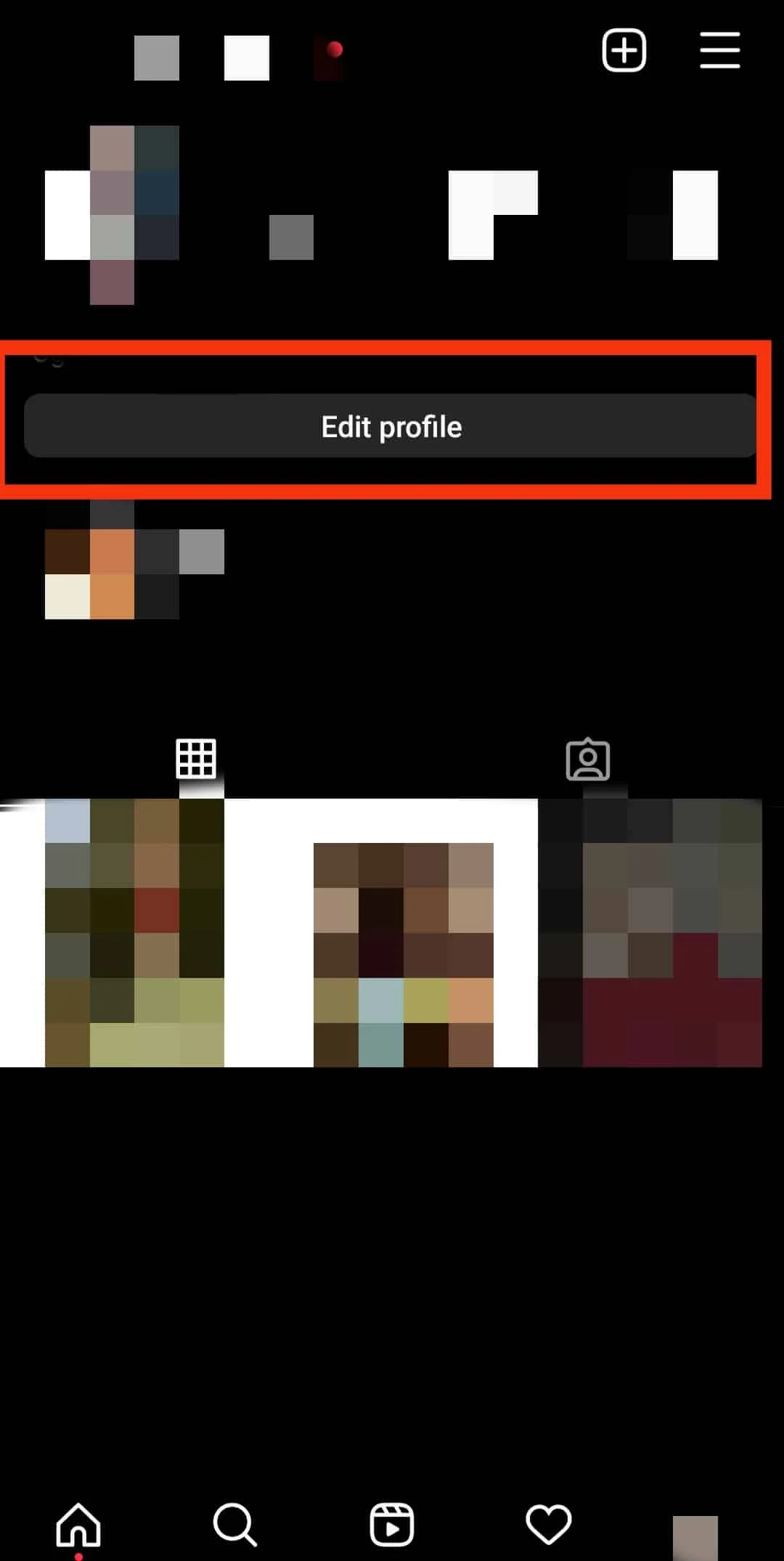
4. Deslízate hacia abajo y toca el campo Configuración de información personal > Dirección de correo electrónico .
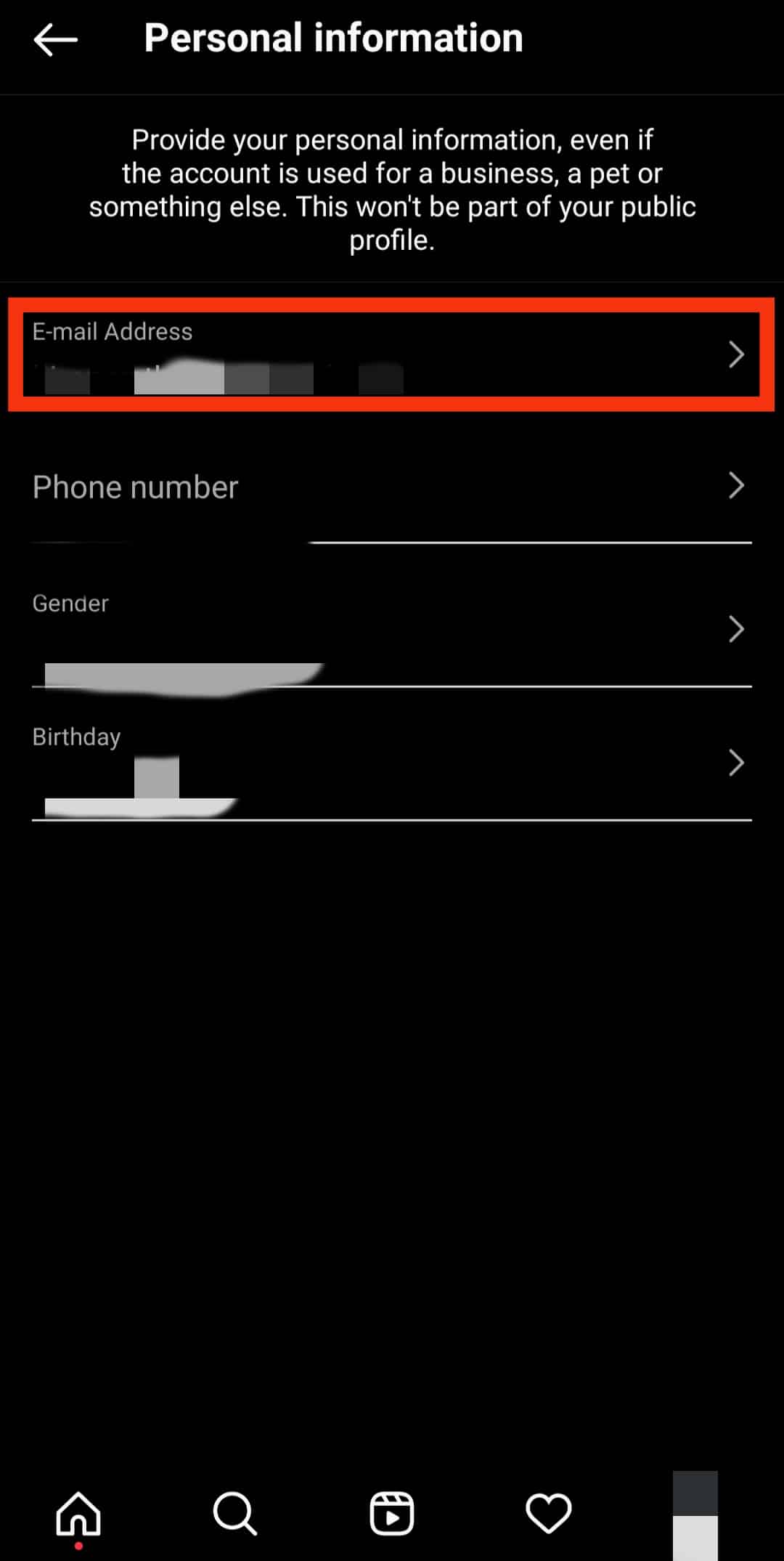
5. Ingrese la nueva dirección de correo electrónico que desea usar y toque el ícono de marca de verificación azul en la esquina superior derecha de la pantalla.
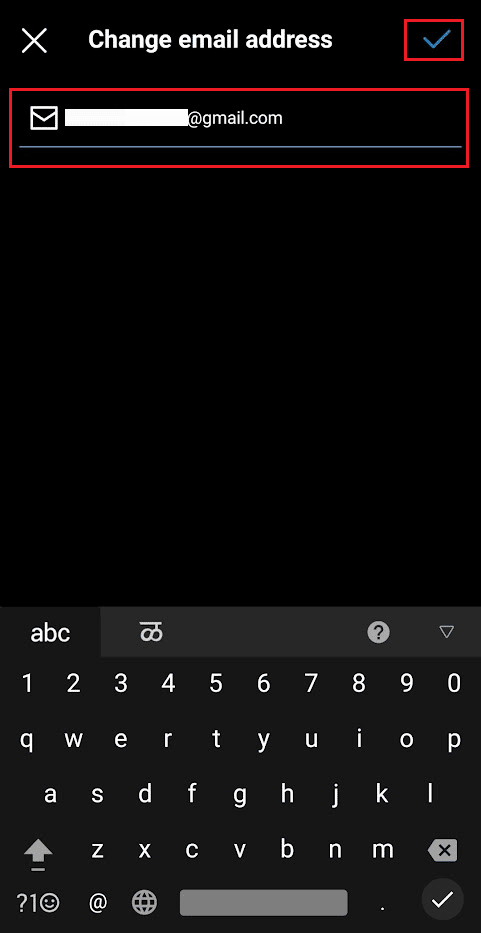
6. Busque el correo electrónico de confirmación que le indica que confirme la dirección de correo electrónico recién ingresada.
7. Toca el enlace de verificación para verificar que eres tú quien solicitó el cambio.
8. En la página siguiente, inicie sesión con su nueva dirección de correo electrónico después de tocar la opción Confirmar dirección de correo electrónico .
Lea también : Cómo cambiar el correo electrónico en VRBO
¿Cómo cambiar su correo electrónico en Instagram Web (PC)?
Si prefiere usar una computadora de escritorio o portátil, su navegador web le permitirá cambiar su dirección de correo electrónico de Instagram. Siga estos pasos para saber cómo cambiar su correo electrónico en Instagram Web.
1. Visite el sitio web de Instagram en su navegador de escritorio.
2. Haga clic en la pestaña Perfil del panel izquierdo.
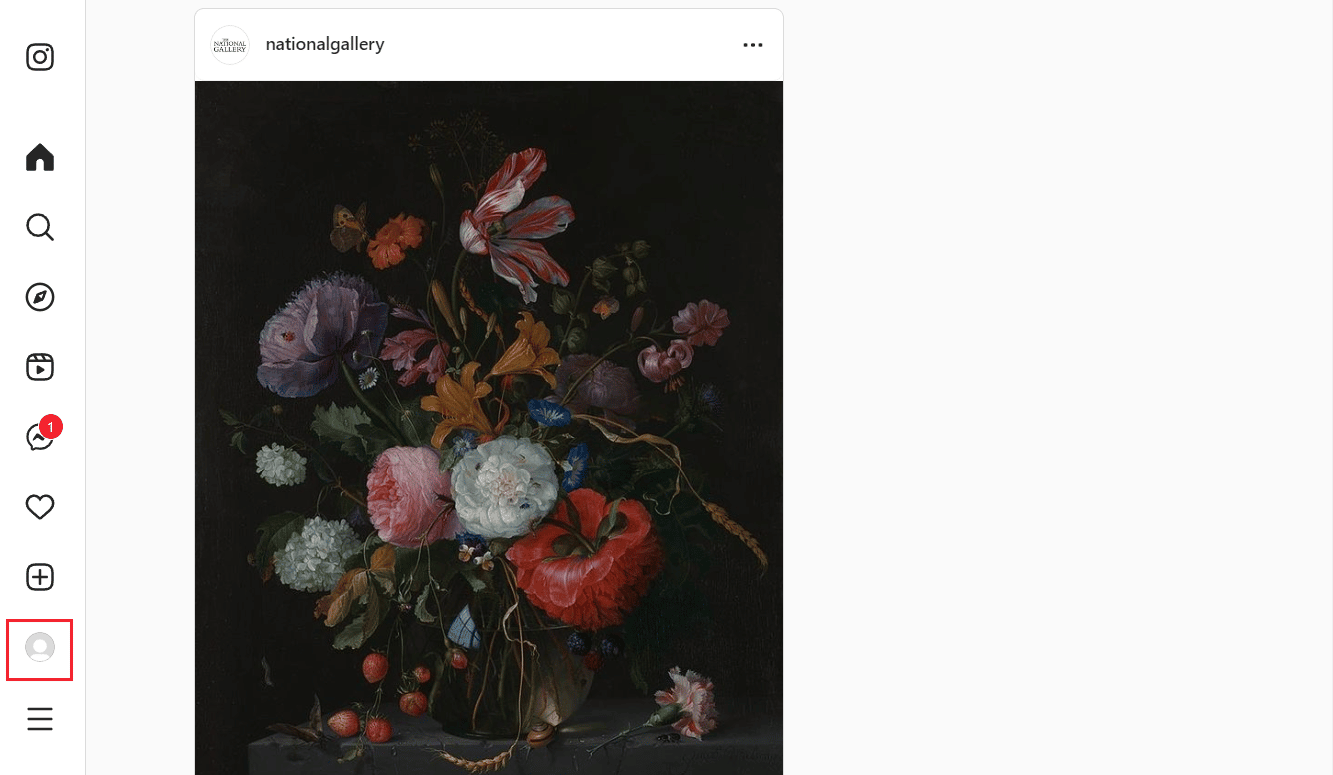
3. Haz clic en Editar perfil .
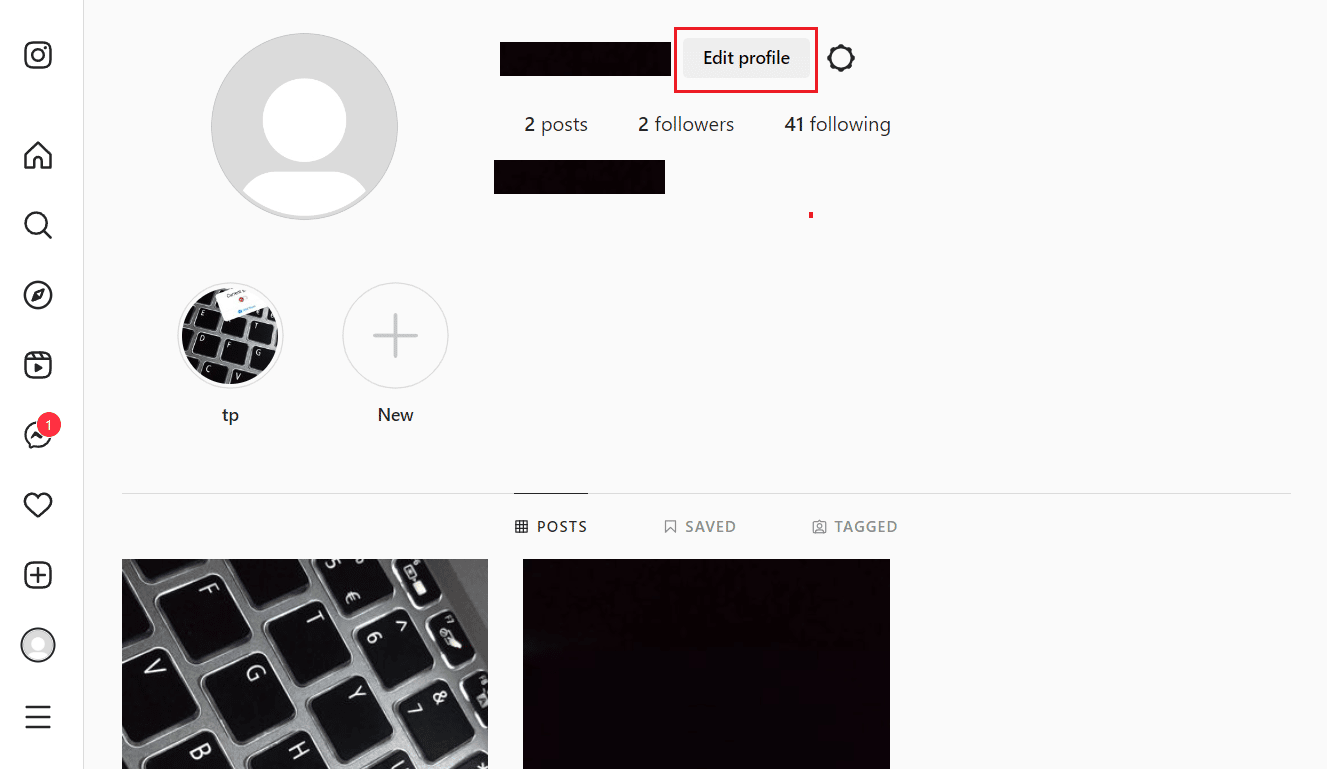
4. Desplácese hacia abajo e ingrese el correo electrónico deseado en el campo Correo electrónico .
5. Luego, haga clic en Enviar .
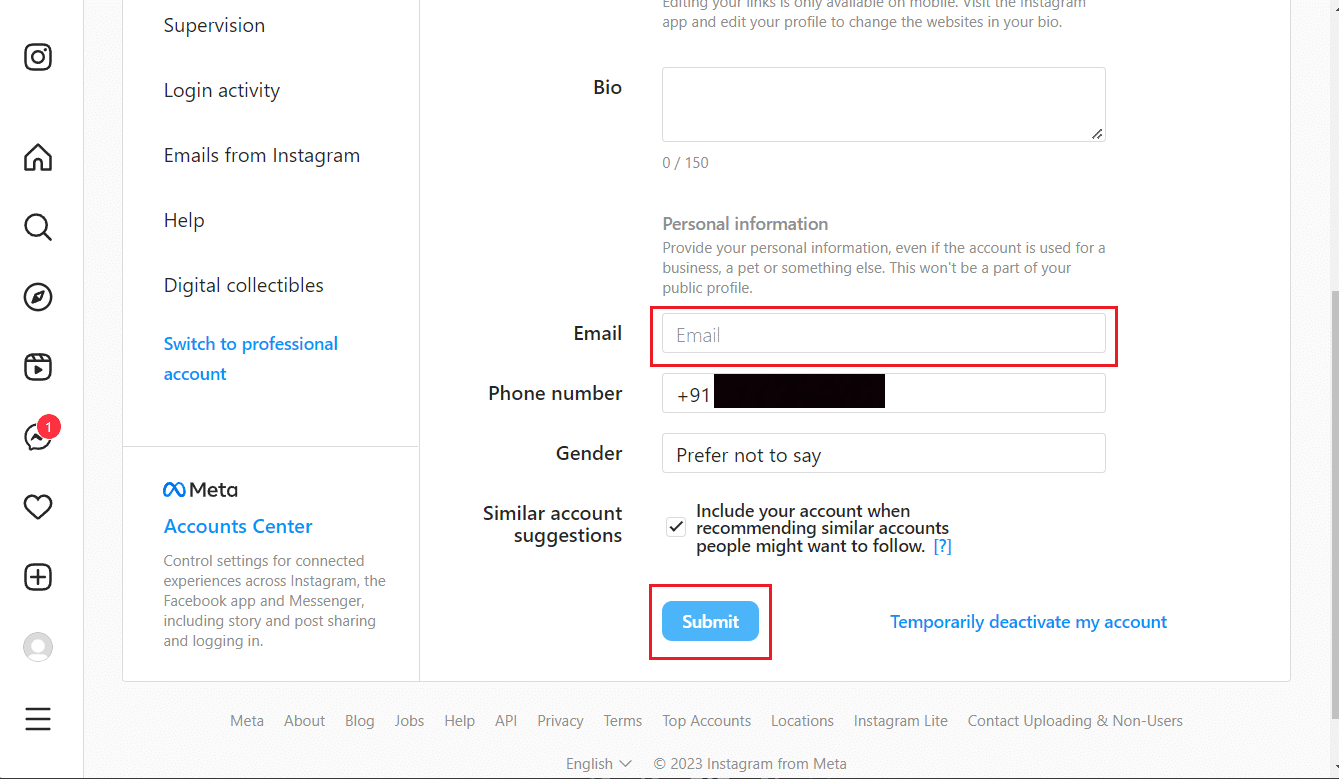
Cuando actualice su correo electrónico en la versión de escritorio de Instagram, no se le pedirá que revise su bandeja de entrada, pero aún recibirá un correo electrónico de confirmación. Abra el correo electrónico de Instagram y haga clic en el enlace que dice Confirmar dirección de correo electrónico para verificar su dirección de correo electrónico y volver a Instagram.
Lea también : Cómo iniciar sesión en Instagram sin número de teléfono y correo electrónico
¿Puedes cambiar tu correo electrónico en Instagram sin iniciar sesión?
No , no puede cambiar su correo electrónico en Instagram sin iniciar sesión.

¿Cómo puedo cambiar mi correo electrónico de Instagram sin contraseña?
Puede seguir los pasos que se mencionan a continuación para cambiar su contraseña de IG. Y luego siga los pasos mencionados anteriormente para cambiar su correo electrónico.
1. Visite el sitio web de Instagram en el navegador de su teléfono.
2. En la pantalla de inicio de sesión, toque ¿Olvidó su contraseña? Enlace.
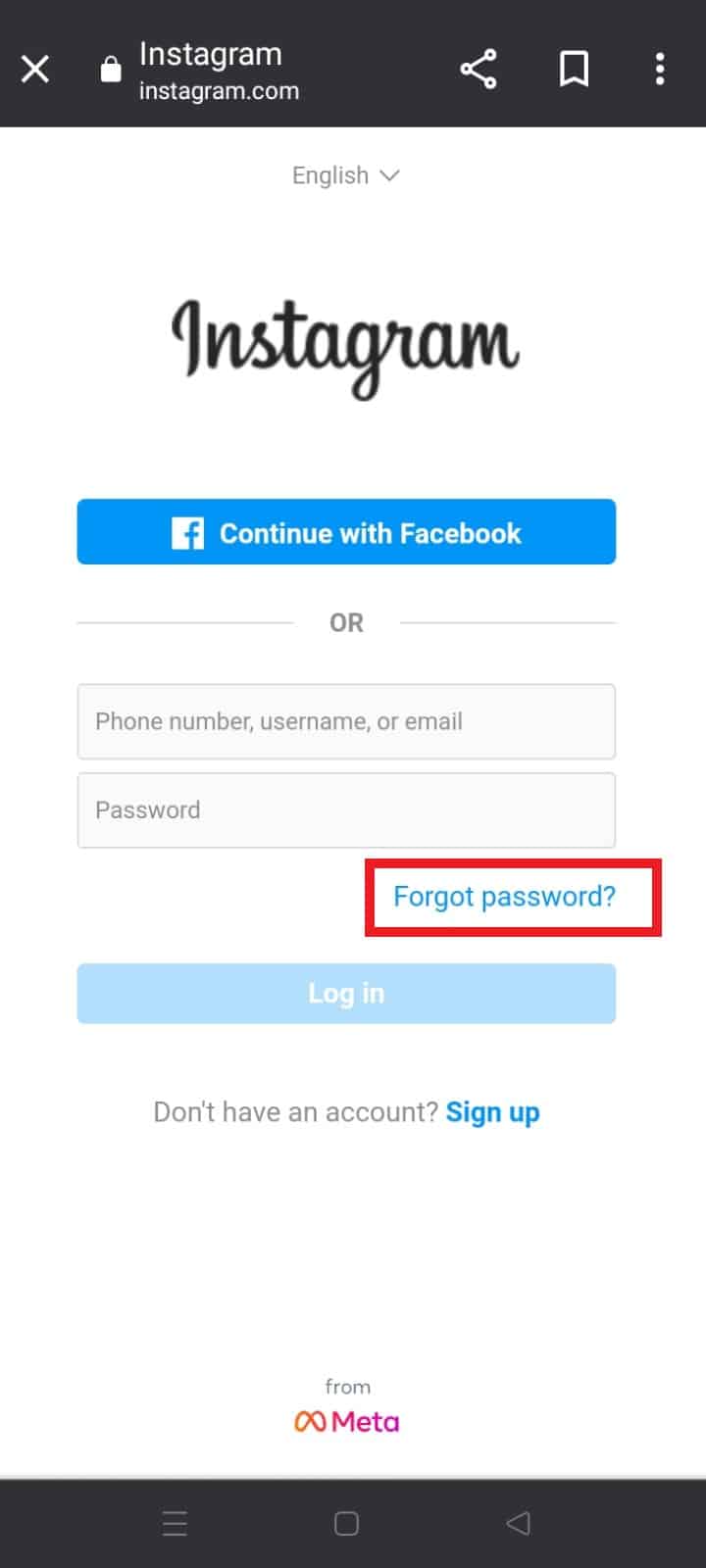
3. Ingrese su nombre de usuario , número de teléfono o ID de correo electrónico y toque Enviar enlace de inicio de sesión.
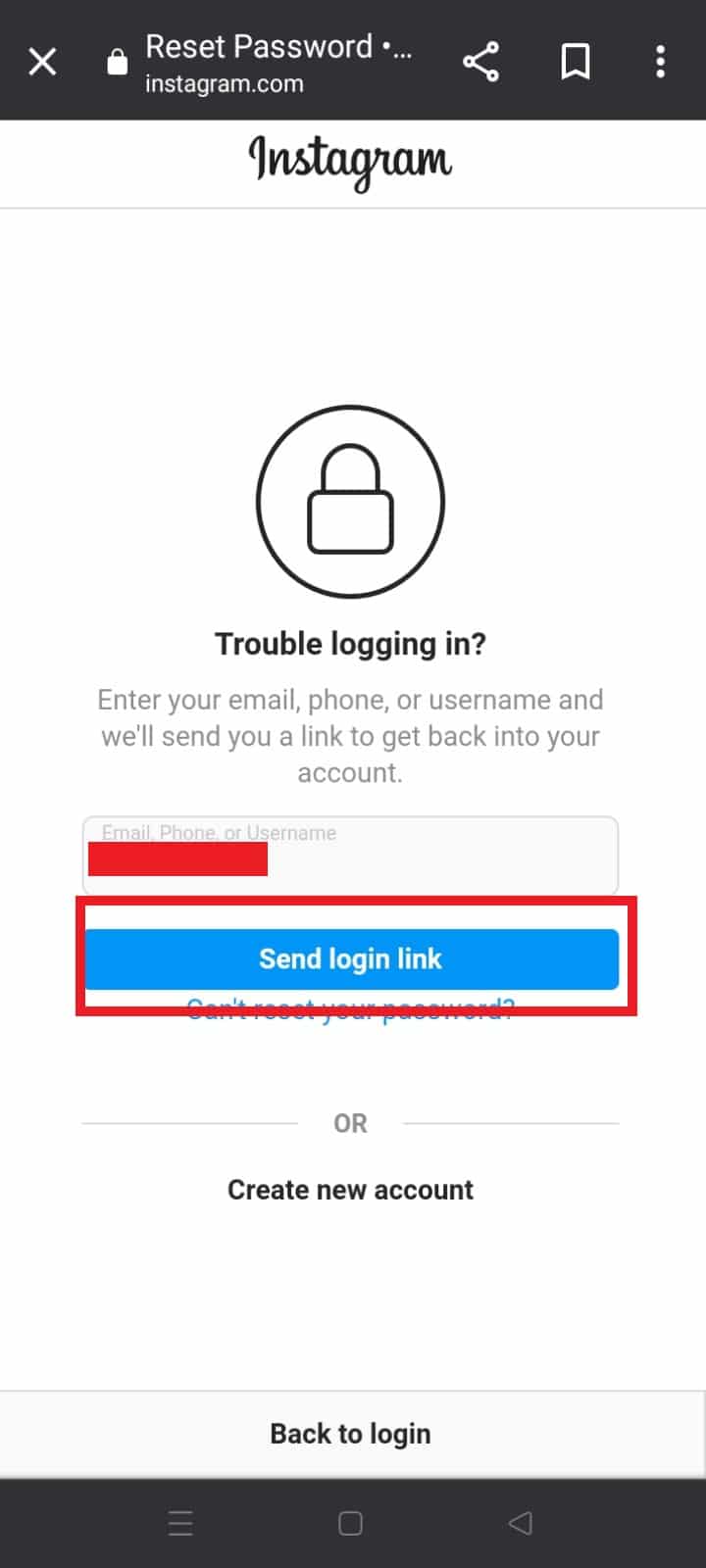
4. Marque el captcha No soy un robot y toque Siguiente para demostrar que no es un bot que intenta acceder a esta cuenta.
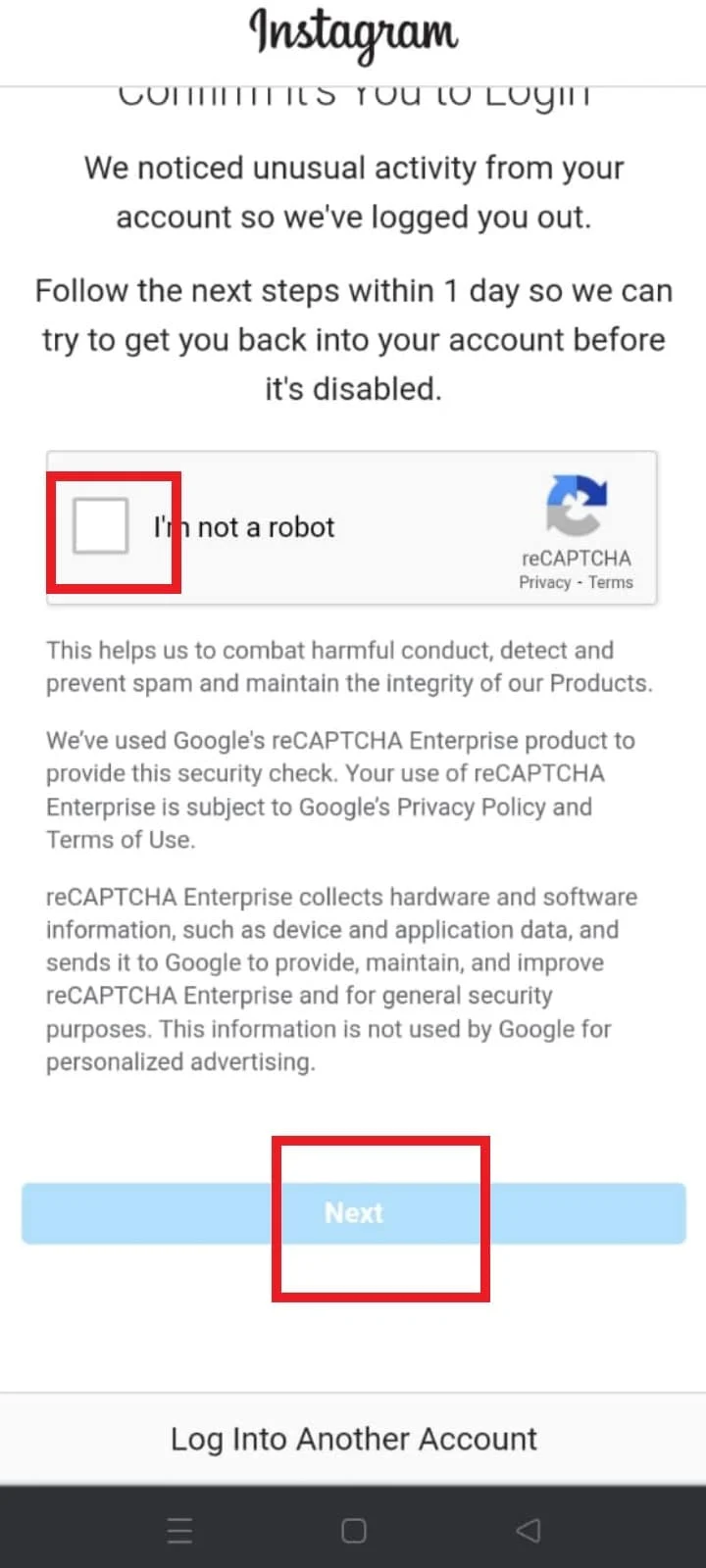
5. Toque Aceptar en la página SMS enviados.
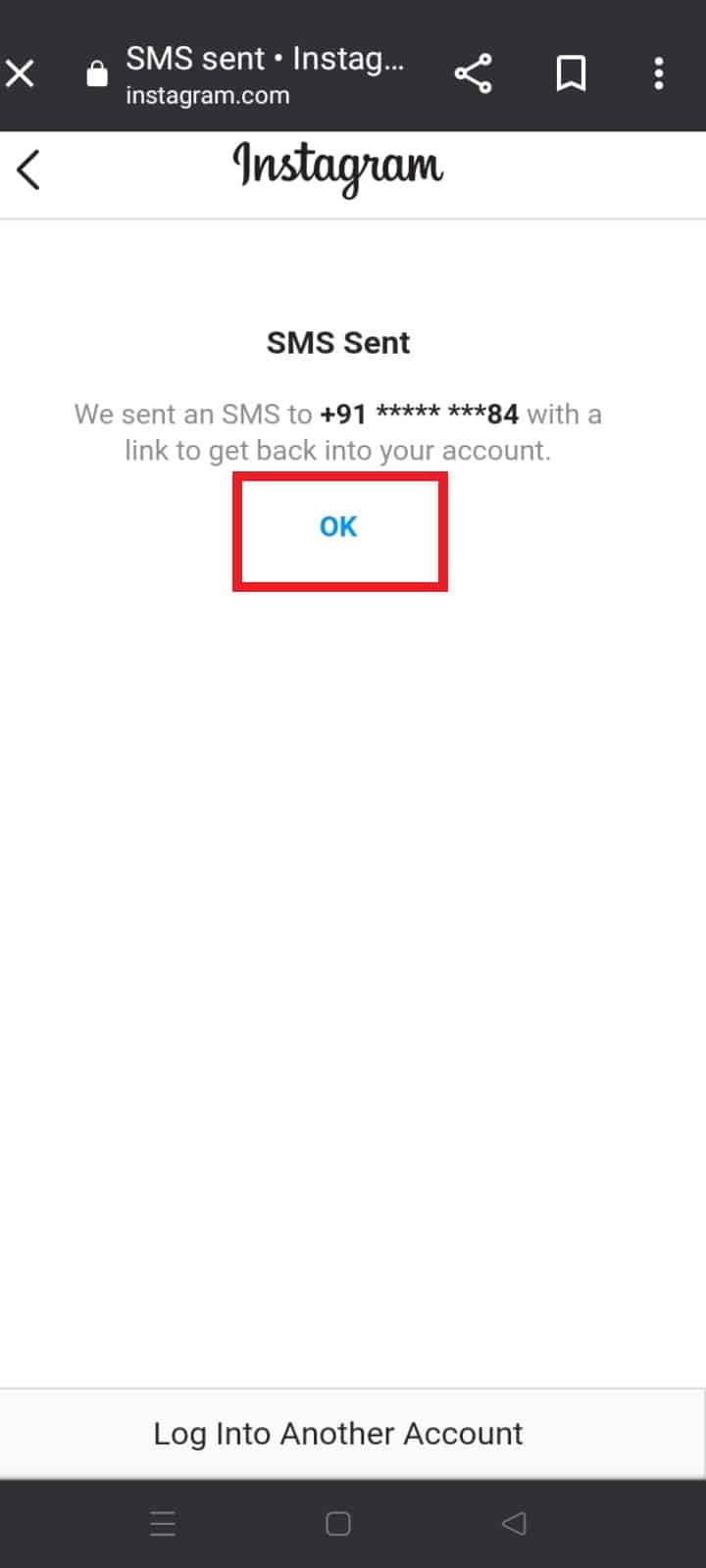
6. Abra el mensaje de texto que recibió de Instagram en su dispositivo.
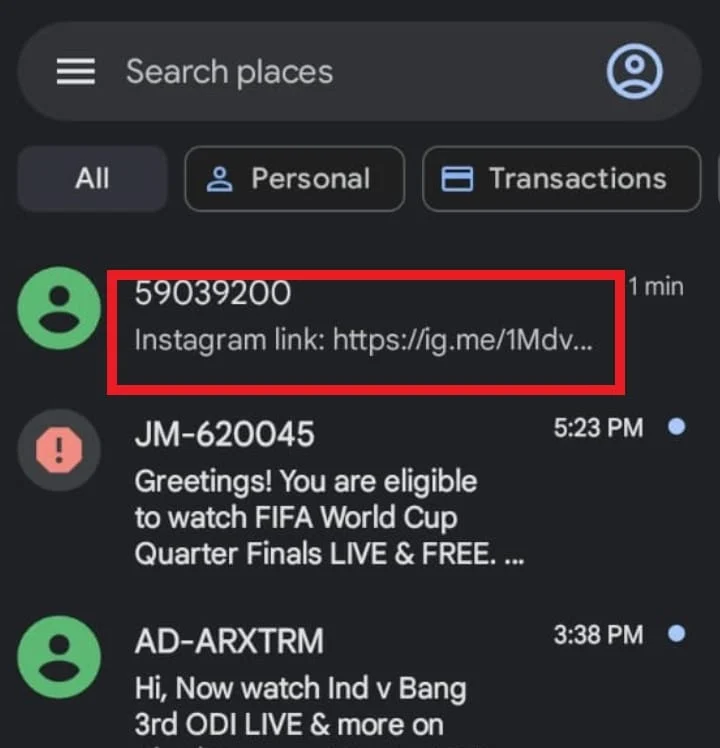
7. Toque el enlace de Instagram provisto. Será redirigido a una nueva página donde podrá iniciar sesión en su cuenta después de restablecer su contraseña.
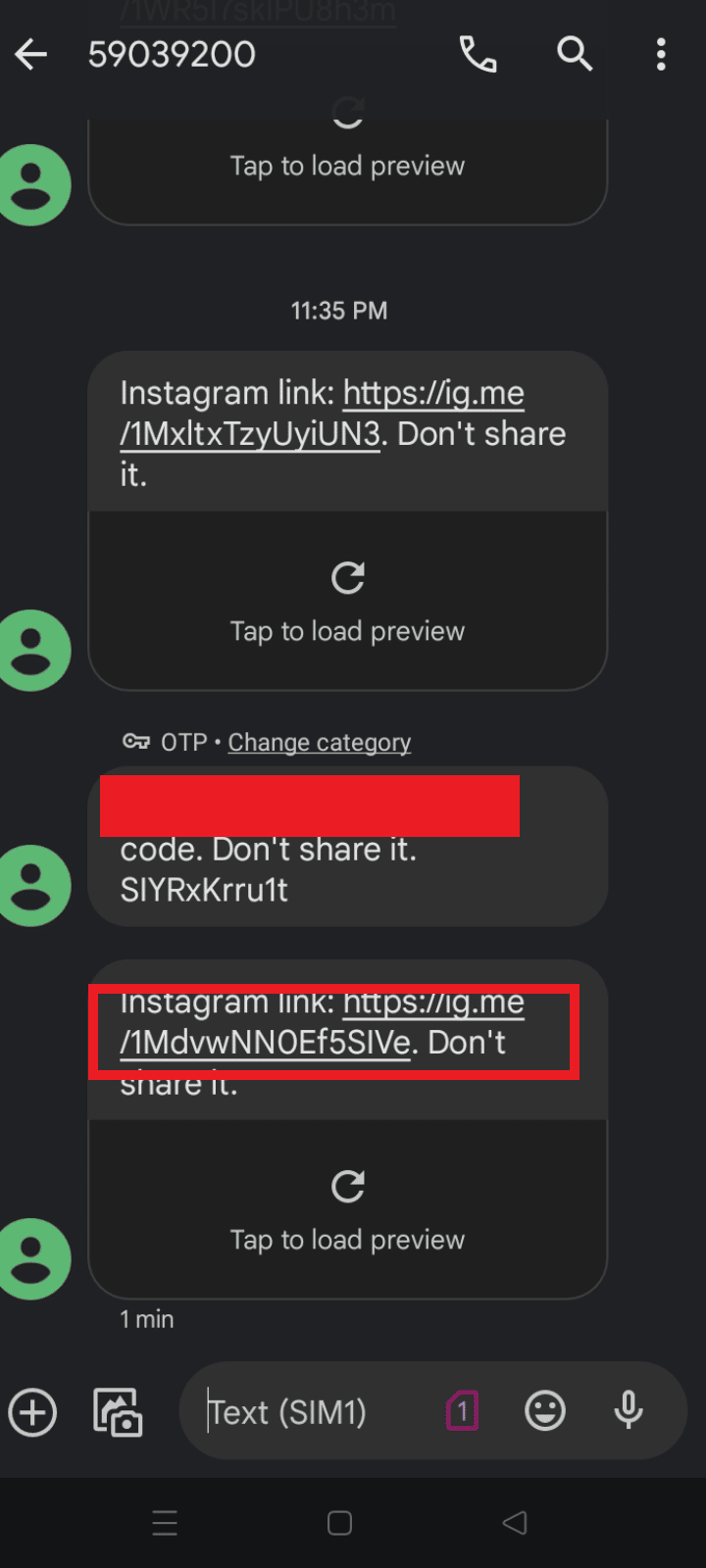
8. Ingrese y confirme su nueva contraseña y toque Cambiar contraseña .
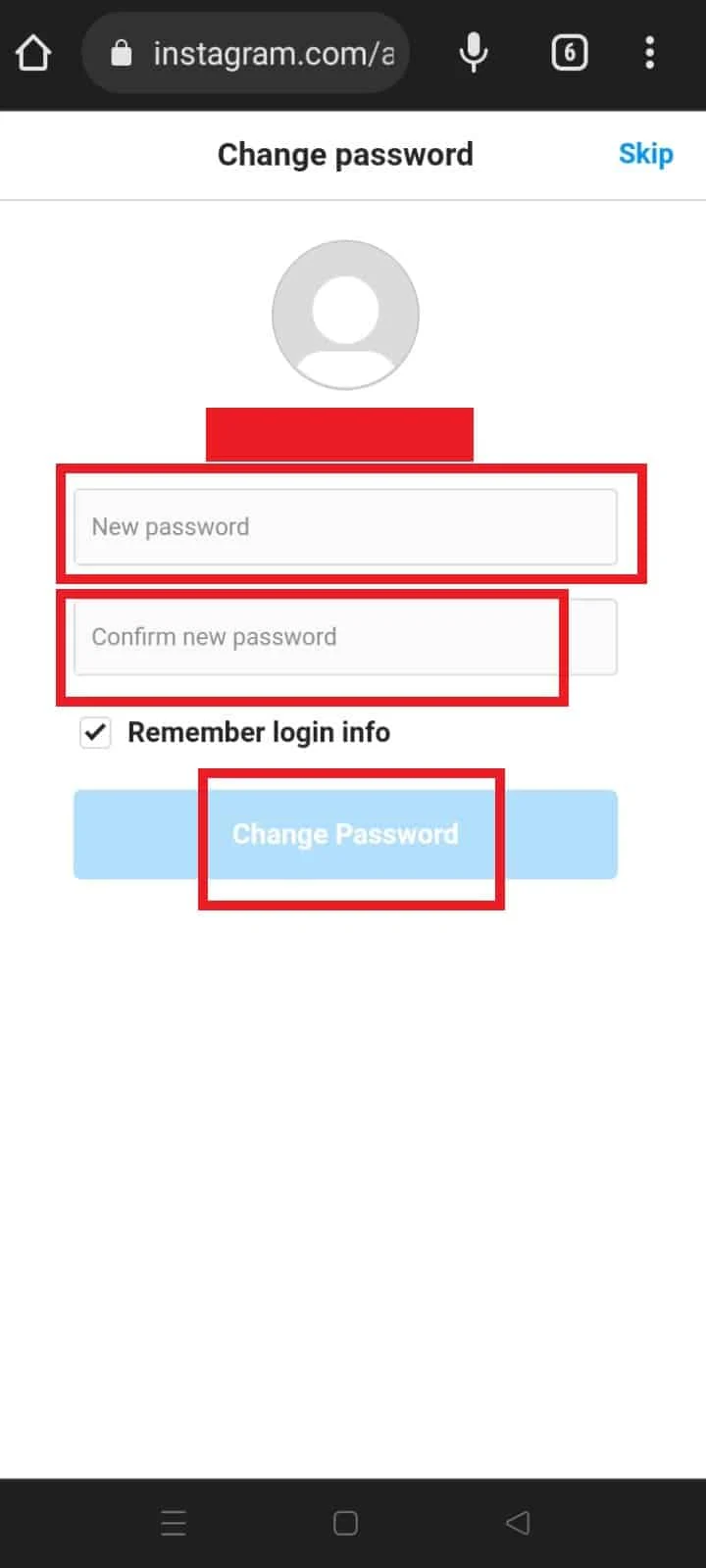
9. Después de cambiar la contraseña, inicie sesión en su cuenta de Instagram con la nueva contraseña .
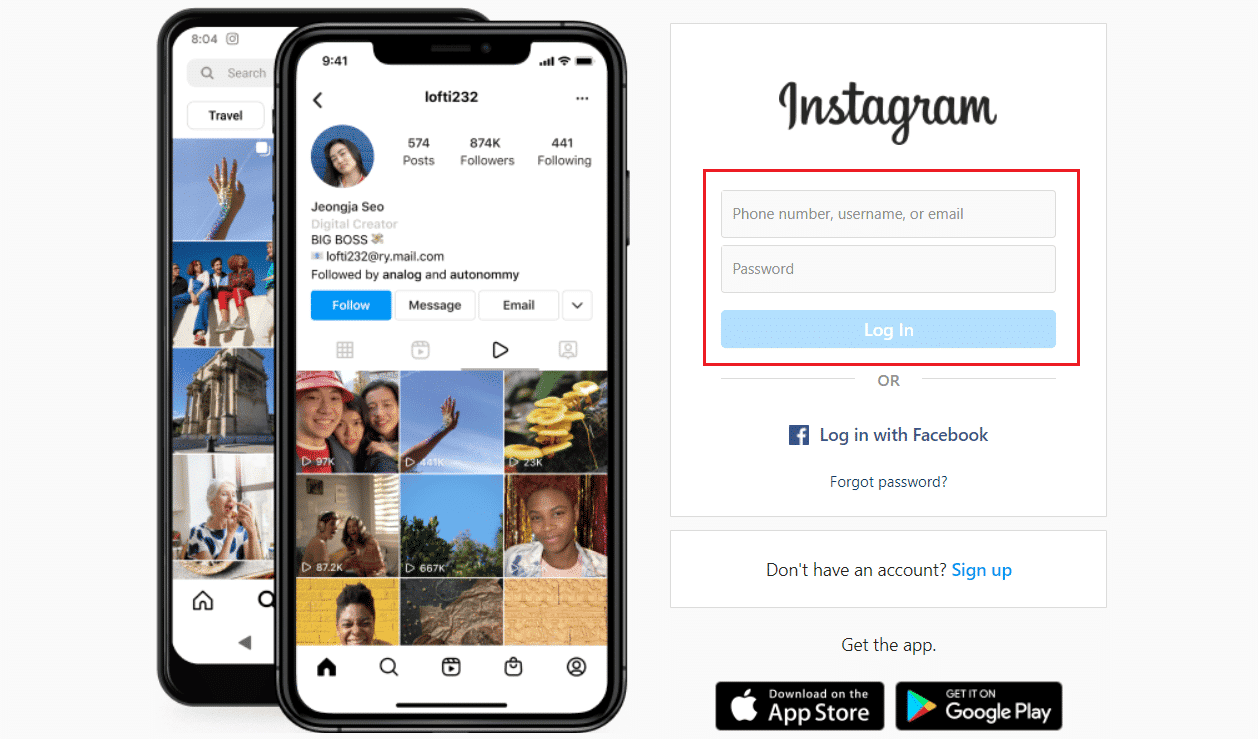
10. Haga clic en la pestaña Perfil > Editar perfil .
11. Ingrese el nuevo correo electrónico y haga clic en Enviar .
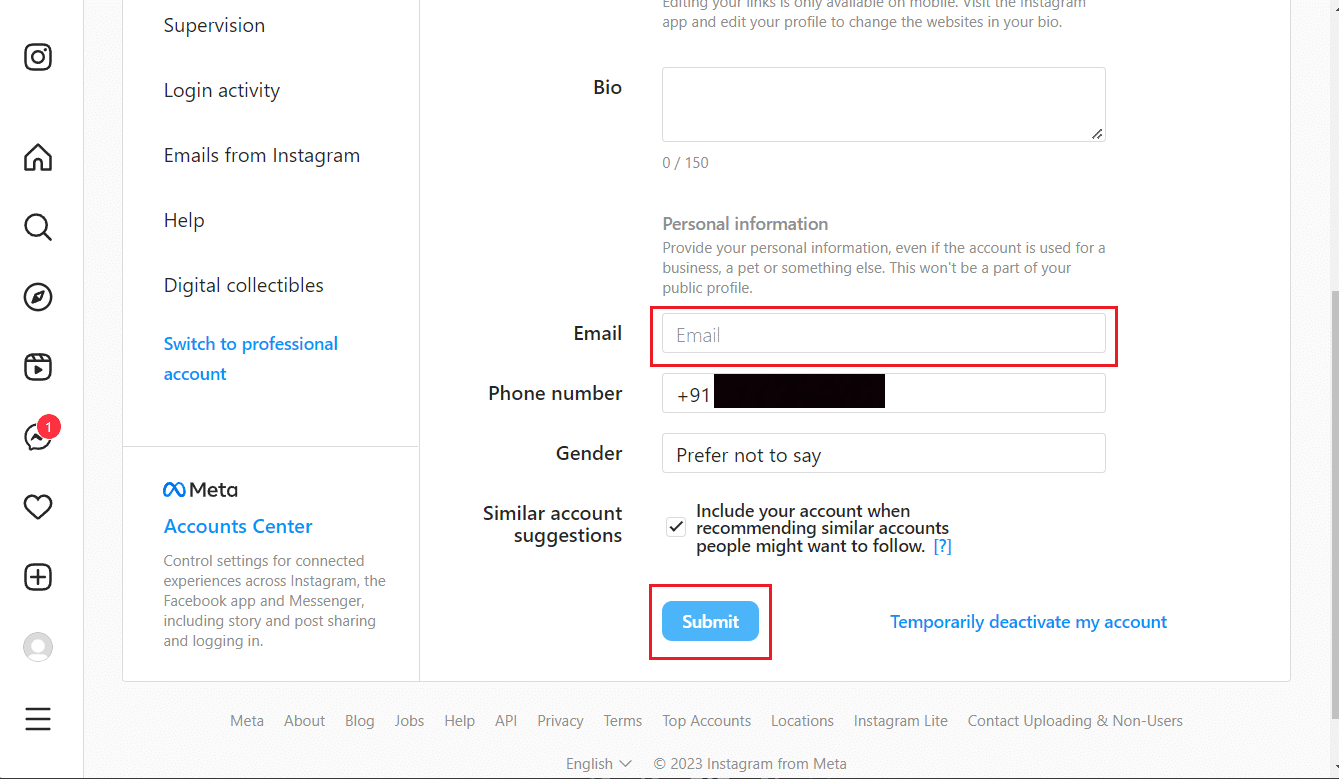
Lea también : Cómo cambiar el correo electrónico en Amazon
¿Cómo recuperas un Instagram si no tienes acceso al correo electrónico?
Puede seguir los pasos mencionados anteriormente para recuperar su cuenta de IG con la ayuda del número de teléfono.
¿Qué sucede si cambio mi correo electrónico de Instagram?
Cuando cambie el correo electrónico de IG a uno nuevo, recibirá todas las notificaciones y actualizaciones relacionadas con la cuenta en ese ID de correo electrónico . Además, podrá iniciar sesión en su cuenta con esa ID de correo electrónico, no con la anterior.
¿Puedo recuperar mi cuenta de Instagram si se cambia el correo electrónico?
Sí , puede recuperar su cuenta de IG si cambia su correo electrónico. Puede enviar el enlace de verificación al correo electrónico deseado mientras recupera su cuenta de IG.
¿Cómo elimino mi correo electrónico de Instagram?
Puede eliminar su correo electrónico de Instagram reemplazándolo con el nuevo . Veamos los pasos para eso.
1. Inicie la aplicación de Instagram en su teléfono.
Nota : asegúrese de haber iniciado sesión en su cuenta.
2. Toque la pestaña Perfil en la esquina inferior derecha.
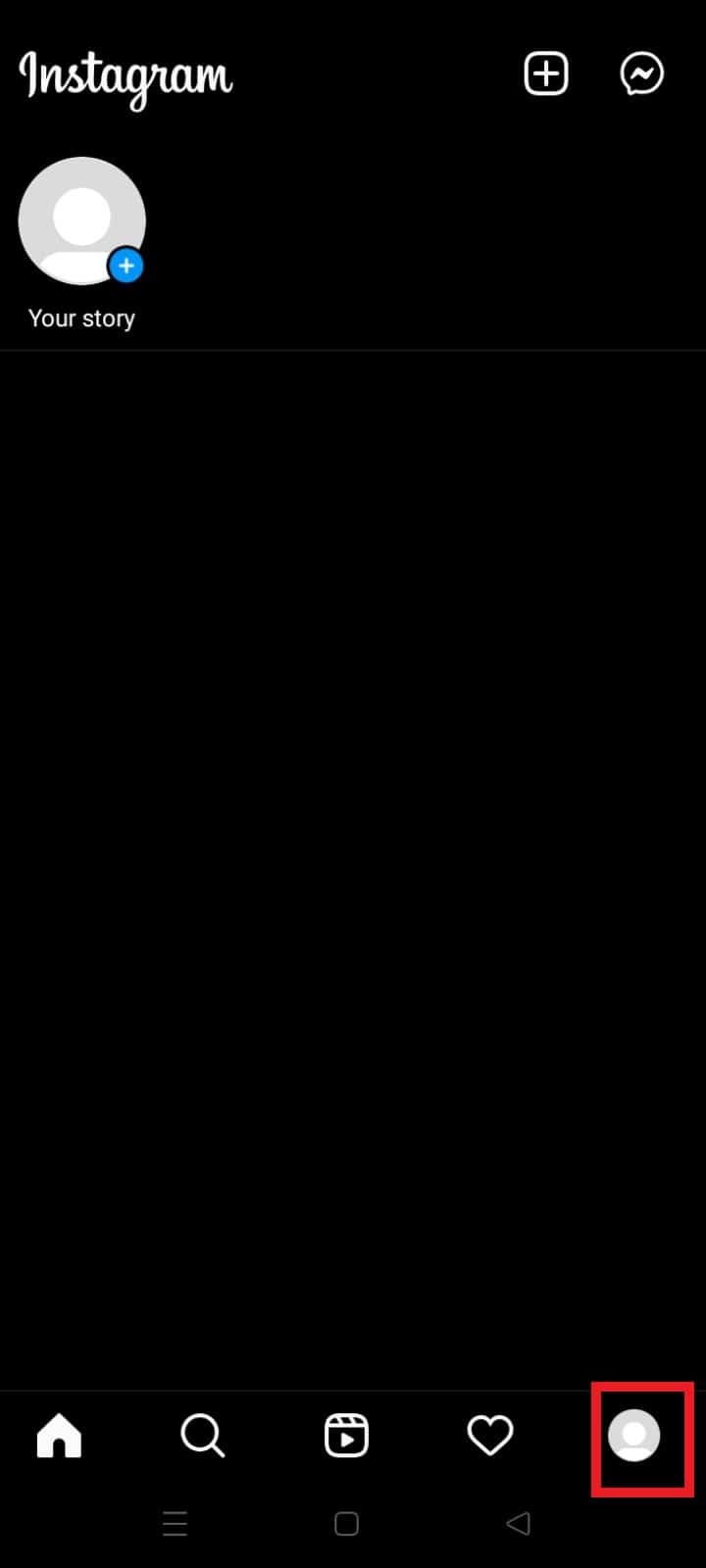
3. Pulse en Editar perfil > Configuración de información personal > Dirección de correo electrónico .
4. Ingrese la nueva dirección de correo electrónico que desea usar y toque el ícono de marca de verificación azul en la esquina superior derecha de la pantalla.
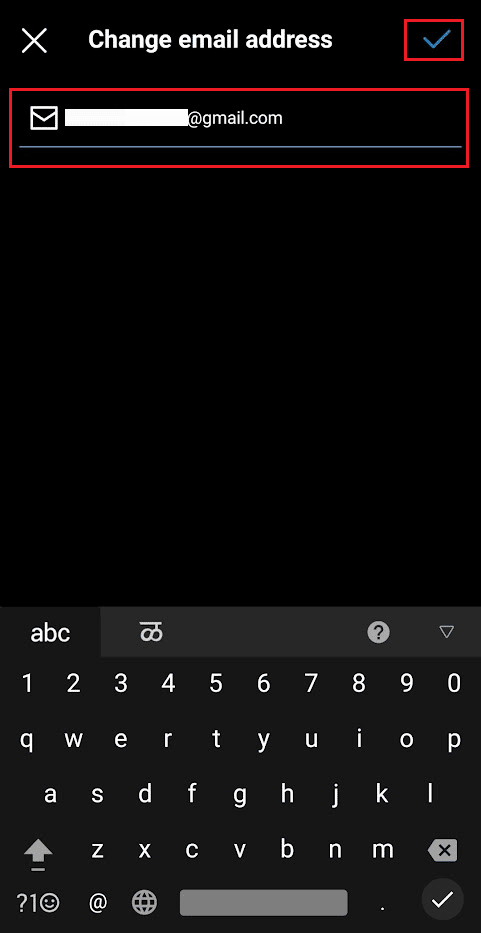
5. Busque el correo electrónico de confirmación que le indica que confirme la dirección de correo electrónico recién ingresada.
6. Toca el enlace de verificación para verificar que eres tú quien solicitó el cambio.
7. En la página siguiente, inicie sesión con su nueva dirección de correo electrónico después de tocar la opción Confirmar dirección de correo electrónico .
Recomendado :
- ¿Puede Zoom detectar la grabación de pantalla sin que otros lo sepan?
- Cómo habilitar o deshabilitar imágenes en Yahoo Mail
- Cómo arreglar el usuario no encontrado en Instagram
- Cómo cambiar mi correo electrónico de EA
Esperamos que haya aprendido sobre cómo cambiar su correo electrónico en Instagram y cómo cambiar el correo electrónico de Instagram sin contraseña. No dude en comunicarse con nosotros con sus consultas y sugerencias a través de la sección de comentarios a continuación. Además, háganos saber sobre qué tema desea aprender en nuestro próximo artículo.
